|
Ovvero, come avviare rapidamente un nuovo blogger all'uso di Radio UserLand, senza perdere troppo tempo sui dettagli tecnici e mettendo on-line il primo post nel minore tempo possibile.
Download ed installazione
Al contrario di altri programmi per la gestione di weblogs, Radio UserLand non gira su un server ma sul vostro computer, quindi la prima cosa da fare è scaricare il programma ed installarlo.
Esiste sia una versione di Radio UserLand per Windows, sia una per MacOS X, le potete scaricare entrambe da questa pagina
Una volta scaricato il file, dovrete espanderlo (usando StuffIt Expander su MacOS o WinZip su Windows) ed spostare la cartella risultante nella cartella Applicazioni, nel caso di Mac, o Programmi nel caso di Windows.
Primo avvio
A questo punto aprite la cartella Radio UserLand e fate un doppio click sull'applicazione Radio UserLand (Radio.exe sotto Windows). Dopo qualche secondo il vostro browser verrà portato in primo piano e vedrete la pagina di registrazione.
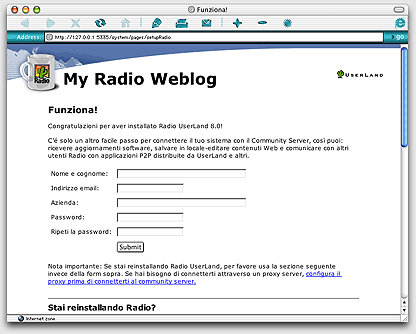
Compilate la prima parte del modulo con il vostro nome, il vostro indirizzo di posta elettronica, eventualmente il nome dell'azienda in cui lavorate ed inserite due volte una password che vi servirà ad accedere a determinati servizi di amministrazione e consentirà al server web di riconoscervi. Poi premete il tasto invia (submit).
Se tutto va come previsto, arriverete ad una pagina in cui vi verrà comunicato il vostro numero utente.
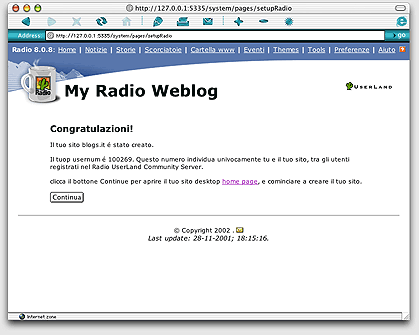
Cos'è successo? Il vostro computer si è collegato al server di blogs.it ed ha provveduto a creare per voi un nuovo account. Il vostro numero utente corrisponderà all'indirizzo del vostro nuovo sito, come vedremo a breve.
Con il prossimo click su continua, arriverete alla vostra Home Page Locale.
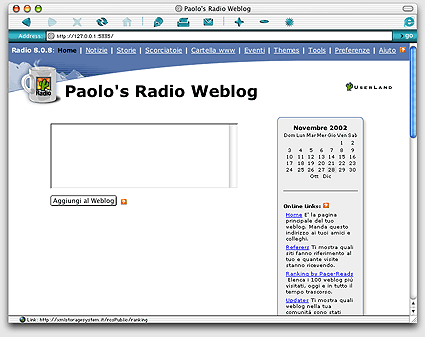
Cos'è qua, cos'è la
Ok, questa è una delle cose più difficili da comprendere al volo, quindi concentratevi:
Radio UserLand in questo momento sta girando sul vostro computer e, tra le altre cose, Radio UserLand è anche un web server. Noterete che l'indirizzo della vostra home page locale inizia per 127.0.0.1, questo è universalmente l'indirizzo locale del vostro computer. Questo significa che la vostra home page locale, anche se la vedete nel browser, non proviene da un server dall'altra parte del mondo, ma dal vostro stesso computer. Questo significa anche che sarete in grado di lavorare con Radio UserLand anche senza essere connessi ad Internet
Radio funziona così: voi interagite con il programma in locale, poi ci pensa lui a creare per voi pagine, immagini, indici e tutto il resto e a caricarli sul server.
Se volete vedere il vostro sito pubblico (ovvero quello sul server visibile a tutti), cliccate sul link Home, che trovate al primo posto nella colonna dei comandi sulla destra.

Come vedete per ora c'è solo una pagina provvisoria, che dice che il vostro weblog è stato creato. Noterete che l'indirizzo della pagina è blogs.it/il vostro usernum. Questo è l'indirizzo da mandare ad amici e parenti perché visitino il vostro sito.
Il primo post
A questo punto siamo pronti per inserire la nostra prima notizia. Tornate alla vostra home page locale (o cliccate semplicemente qui, sarebbe una buona idea fare un bookmark di questa pagina, ci tornerete spesso), e scrivete qualcosa di mitico nella box di inserimento testo che vedete subito sotto al nome del vostro sito.
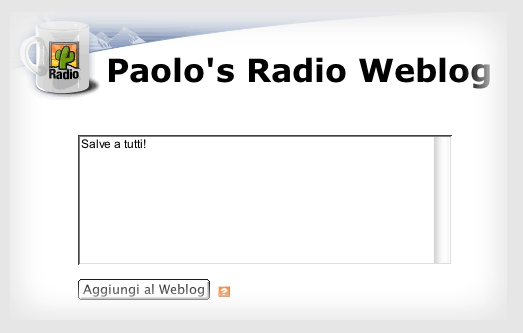
Appena finito di scrivere, cliccate sul tasto Aggiungi al weblog. Dopo pochi secondi la vedrete la vostra notizia riportata poco sotto. In questa posizione trovate gli ultimi 10 post che avete fatto, se volete correggere qualcosa premete sul tasto "Edit" accanto al post.
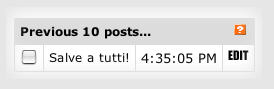
Dopo qualche secondo d'attesa andate alla vostra home page pubblica (quella blogs.it/ilVostroUserNum) e vedrete il post che avete appena aggiunto.
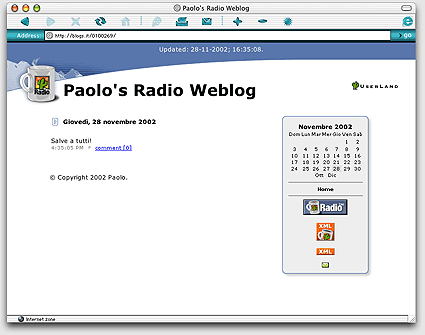
Congratulazioni: siete on-line. | 


